完成安装
如果安装成功,将显示“安装完成”页面。如果安装不成功,将显示安装失败页面。
安装完成
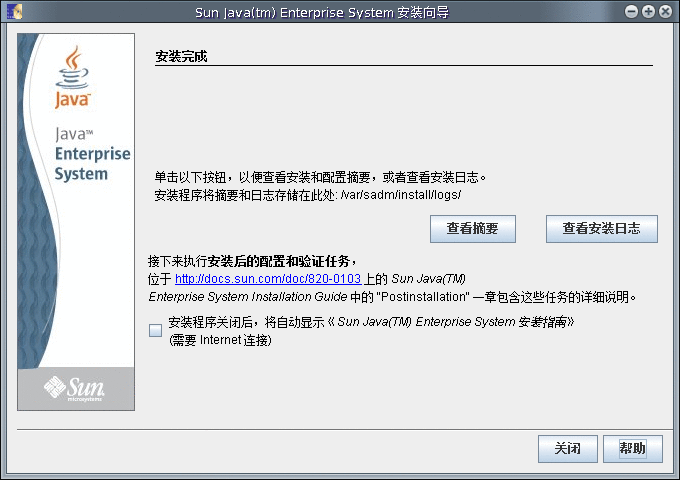
根据需要执行操作:
-
要查看所安装的每个组件及所指定的设置的相关信息,请单击“查看摘要”。如果选择了“现在配置”类型,此摘要中会列出所有配置值。
-
要查看安装程序为组件记录的日志消息,请单击“查看安装日志”。您也可以随时通过以下位置访问这些信息:
Solaris OS:/var/sadm/install/logs
Linux:/var/opt/sun/install/logs
有关 Java ES 日志的更多信息,参见“检查安装日志文件”。
-
要访问安装后说明并继续完成最后的安装步骤,请选中页面中的复选框以自动显示安装指南。即使您已经在安装过程中执行了大量配置,但大多数产品组件仍会要求执行附加配置。在每次安装后,至少需要一些手动配置。有关说明,参见“完成安装后配置”。另请参见安装常见问题中的“安装后配置”问题。
-
要退出安装程序,请单击“关闭”。您的安装会话结束。在完成安装后配置后(软件包已安装但尚未启动,包括已配置的组件),必须启动已安装的产品组件。有关启动产品组件的更多信息,参见“完成安装后配置之后进行检验”。
-
要在安装并启动 Java ES 组件后开始使用这些组件,参见关于特定 Java ES 组件的文档。如果您是一位新用户,可查看一些介绍性或入门资料,这些信息通常位于技术概述文档中。
-
如果所得到的安装不符合您的需求,您想要重新开始,请运行卸载程序卸载所有产品组件,然后执行新的安装。有关更多信息,参见“卸载”。
Java ES Reporter
Java ES Reporter 是一个命令行实用程序,用于在 Java ES 安装成功完成后执行产品注册。该实用程序将在您启动安装程序时所在的控制台或终端窗口中自动启动。系统将询问您是否要安装 Java ES Reporter,如果安装,系统会要求您提供代理的 URL 或 IP 地址,Java ES Reporter 将利用该代理通过 Internet 访问 Sun。有关更多信息,参见“Java ES Reporter 的工作原理”。
安装后添加组件
要在安装完成后再安装一些组件,请再次运行安装程序来添加这些组件。安装程序会检测已安装的组件,并利用它们来满足您将要添加的组件的依赖性。在“选择软件组件”页面中,已安装的产品组件灰显且其复选框中带有阴影。例如,如果您已经在一个安装会话中安装了 Access Manager 及其必需的组件,之后,您决定要安装 Portal Server,则将使用现有 Access Manager 实例来满足 Portal Server 对 Access Manager 的依赖性。系统不会要求您重新安装 Access Manager。
安装失败
如果安装不成功,将显示“安装失败”页面。

单击“查看摘要”或“查看安装日志”可访问有助于您诊断问题的信息。有关如何使用 Java ES 日志来诊断错误的更多信息,参见“检查安装日志文件”。
- © 2010, Oracle Corporation and/or its affiliates
